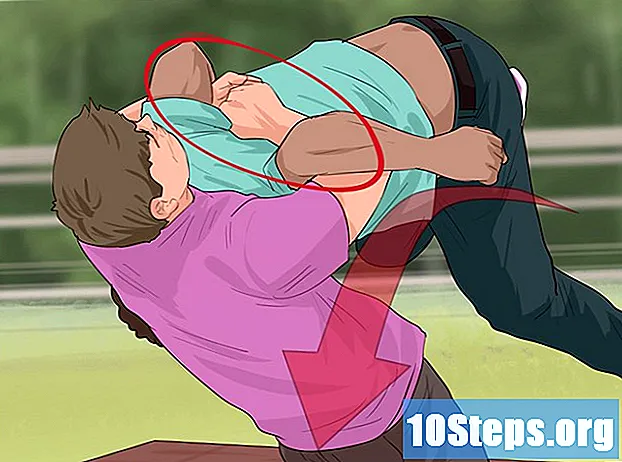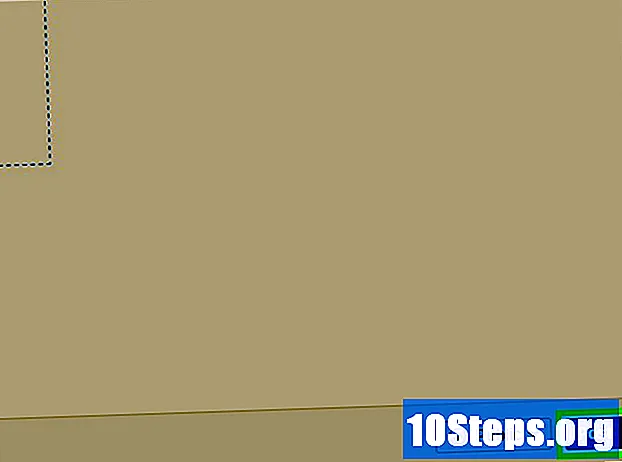Autor:
Morris Wright
Datum Stvaranja:
27 Travanj 2021
Datum Ažuriranja:
16 Svibanj 2024
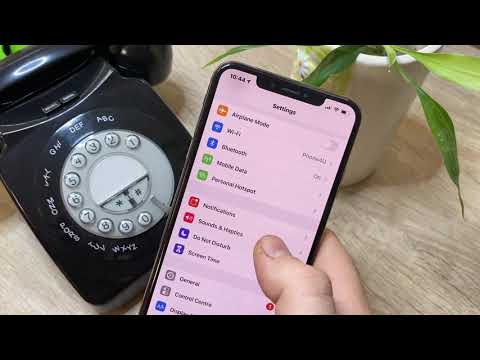
Sadržaj
Ovaj će vas članak naučiti kako koristiti funkciju praćenja koju Apple nudi da biste lakše pronašli vaš iPhone.
koraci
Metoda 1 od 3: Aktiviranje Find iPhonea
Otvorite "Postavke". To je aplikacija sa sivom ikonom zupčanika (⚙️) koja se obično nalazi na početnom zaslonu.

Dodirnite Apple ID. Ovo je gornji dio izbornika koji sadrži ime i sliku koju ste odabrali.- Ako sesija još nije započela, dodirnite Prijavite se na , upišite svoje Apple ID i detalje zaporke i dodirnite Početak.
- Ako koristite stariju verziju iOS-a, ovaj korak možda neće biti potreban.

Dodir iCloud. Ova se opcija nalazi u drugom dijelu izbornika.
Pomaknite se prema dolje dok ne pronađete mogućnost Pretražite iPhone. Na kraju je "PRIJAVI DA KORISTIM ICLOUD '’.

Uđite u funkciju "Pronađi iPhone" i uključite je na položaj uključeno. Gumb će postati zeleno. Ova funkcija omogućuje vam otkrivanje lokacije mobitela pomoću drugog uređaja.
Aktivirajte funkciju "Pošalji zadnju lokaciju" i stavite je u položaj uključeno. IPhone će sada poslati zadnji poznati zemljopisni položaj kada iPhone ima kritičnu razinu napunjenosti baterije, neposredno prije isključivanja.
Metoda 2 od 3: Korištenje drugog iPhonea ili iPada
Otvorite "Pretraživanje" na drugom uređaju.
Unesi svoj Apple ID. Koristite iste podatke za prijavu i zaporku kao i na vašem iPhoneu.
- Ako je aplikacija na uređaju koji pripada nekom drugom, možda ćete trebati Završi u gornji desni kut zaslona unesite željene podatke.
Dodirnite iPhone. Pojavit će se na popisu uređaja ispod karte na kojima će biti prikazano mjesto mobitela.
- Ako je bila isključena ili je baterija prazna, karta će prikazati posljednji poznati položaj vašeg iPhonea.
Dodir akcije. Ova se opcija nalazi u donjem središnjem dijelu zaslona.
Dodir Reprodukujte zvuk. Ova je opcija u donjem lijevom kutu zaslona. Ako je iPhone u blizini, reproducirat će zvuk koji će vam pomoći da ga pronađete.
Dodir Izgubljeni način ili Bloku donjem središnjem dijelu ekrana. Koristite ovu opciju ako se iPhone izgubio na mjestu gdje ga je mogao pronaći netko drugi ili ga ukrao.
- Unesite kôd za otključavanje telefona (ako ga već nema). Koristite nešto što nema nikakve veze s vama: bez identiteta, vozačke dozvole ili drugog osobnog niza.
- Pošaljite poruku i kontaktirajte telefonski broj koji će biti prikazan na vašem zaslonu.
- Ako je telefon na mreži, blokirat će se odmah i ne može se resetirati bez koda za otključavanje. Moći ćete vidjeti trenutnu lokaciju iPhonea, kao i sve promjene položaja.
- Ako je offline, s druge strane, bit će blokiran čim se uključi. Primit ćete obavijest putem e-maila i moći ćete pratiti položaj mobitela.
- Ako imate Mac i zaboravite lozinku za vaš firmver ili svoju Pretražite iPhone, morat ćete ga odnijeti u Appleovu trgovinu s potvrdom ili drugim dokazom o kupnji.
Dodir Izbriši iPhone. Ova se opcija nalazi u donjem desnom kutu zaslona i treba je koristiti samo ako se bojite da nećete moći vratiti iPhone ili da su vaši osobni podaci u opasnosti.
- Ova radnja briše sve podatke na vašem iPhoneu. U novijim verzijama iOS-a još uvijek možete pratiti telefon, zaključati ga i reproducirati zvuk. Uz to, sprječava aktiviranje iOS uređaja do umetanja Apple ID-a i lozinke. Moći će pozivati samo hitne slučajeve, kako to zahtijeva zakon.
- Napravite redovitu izradu sigurnosnih kopija svog iPhonea na iCloudu ili koristeći iTunes.
Metoda 3 od 3: Korištenje iCloud.com
Idi na iCloud. Upotrijebite vezu slijeva ili utipkajte www.icloud.com u vašem pregledniku.
Unesite svoj Apple ID i lozinku.
Kliknite ➲. Ova se ikona nalazi desno od polja zaporke.
- Ako imate Dvofaktorska provjera autentičnosti aktivirano, kliknite ili dodirnite Dopustiti na drugom uređaju i unesite primljeni šestoznamenkasti potvrdni kôd u razglednice.
kliknite unutra Pretražite iPhone. Ovo je aplikacija sa zelenom ikonom radara.
kliknite unutra Svi uređajipri vrhu ekrana.
Kliknite svoj iPhone. Ako je upaljena, njegova će se ikona prikazati u izborniku pokraj opisa "iPhone ’.
- Lokacija mobitela bit će prikazana na karti.
- Ako je isključena ili se baterija ispraznila, prikazat će se posljednje poznato mjesto uređaja.
kliknite unutra Reprodukujte zvuk. Ova će opcija, u donjem lijevom boku okvira u gornjem desnom kutu zaslona, reproducirati zvuk koji će vam pomoći da pronađete svoj iPhone, ako se nalazite u blizini.
kliknite unutra Izgubljeni način rada. Ova se opcija nalazi u donjem središnjem dijelu okvira u gornjem desnom kutu prozora. Upotrijebite ga ako se iPhone izgubio na mjestu gdje ga je mogao pronaći netko drugi ili ako ga je ukrao.
- Unesite kôd za otključavanje telefona (ako ga već nema). Koristite nešto što nema nikakve veze s vama: bez identiteta, vozačke dozvole ili drugog osobnog niza.
- Pošaljite poruku i kontaktirajte telefonski broj koji će biti prikazan na vašem zaslonu.
- Ako je telefon na mreži, blokirat će se odmah i ne može se resetirati bez koda za otključavanje. Moći ćete vidjeti trenutnu lokaciju iPhonea, kao i sve promjene položaja.
- Ako je offline, s druge strane, bit će blokiran čim se uključi. Primit ćete obavijest putem e-maila i moći ćete pratiti položaj mobitela.
- Ako imate Mac i zaboravite lozinku za vaš firmver ili svoju Pretražite iPhone, morat ćete ga odnijeti u Appleovu trgovinu s potvrdom ili drugim dokazom o kupnji.
kliknite unutra Izbriši iPhone. Ova se opcija nalazi u donjem desnom kutu okvira u gornjem desnom kutu zaslona i upotrebljava se samo ako se bojite da nećete moći vratiti iPhone ili da su vaši osobni podaci u opasnosti.
- Ova radnja briše sve podatke na vašem iPhoneu. U novijim verzijama iOS-a još uvijek možete pratiti telefon, zaključati ga i reproducirati zvuk. Uz to, sprječava aktiviranje iOS uređaja do umetanja Apple ID-a i lozinke. Moći će pozivati samo hitne slučajeve, kako to zahtijeva zakon.
- Redovito napravite sigurnosnu kopiju svog iPhonea na iCloud-u ili pomoću iTunes-a ako vam je potrebno da vratite izbrisane podatke.
Upozorenja
- Ne zaboravite svoju lozinku za iPhone!
- Pretražite iPhone neće raditi ako je telefon isključen.